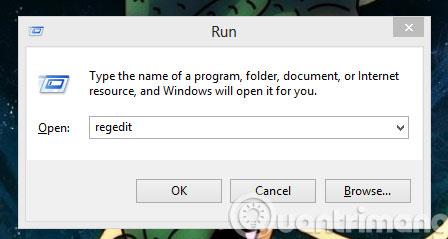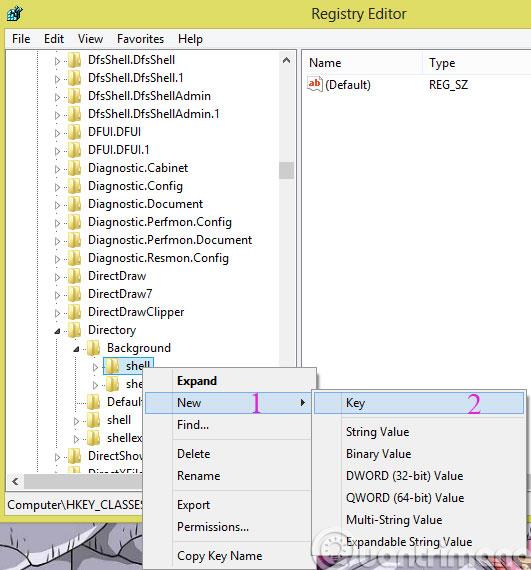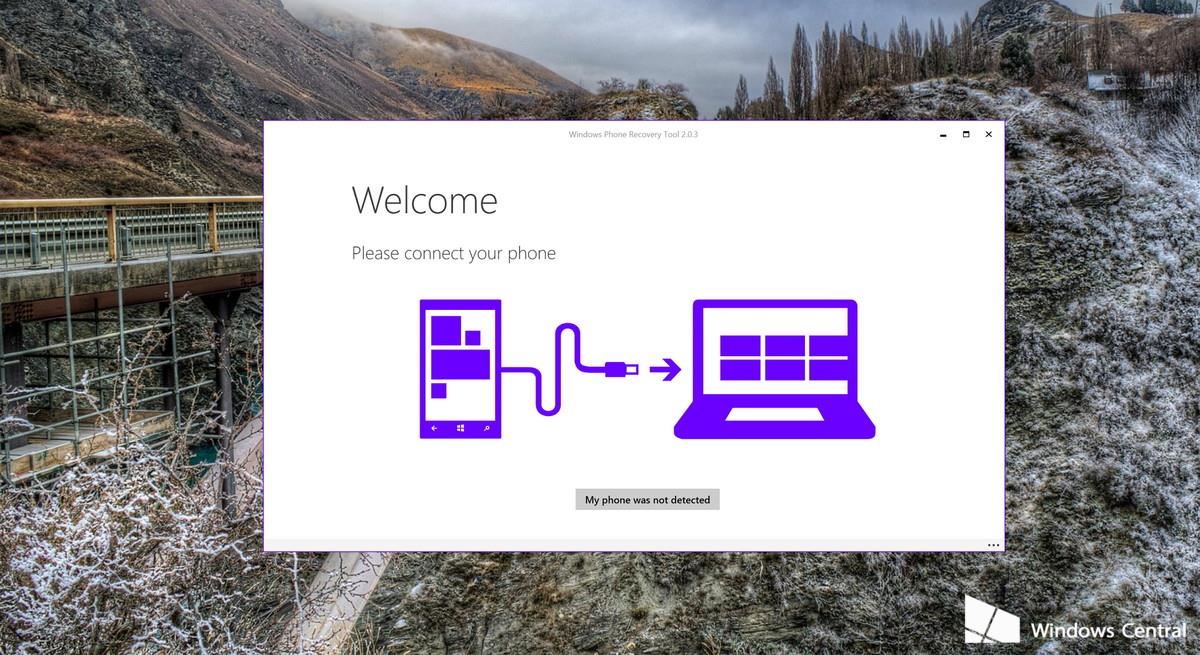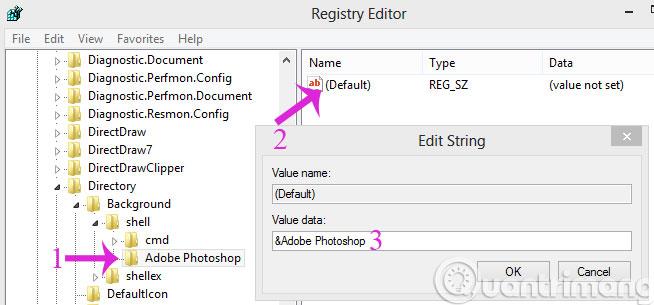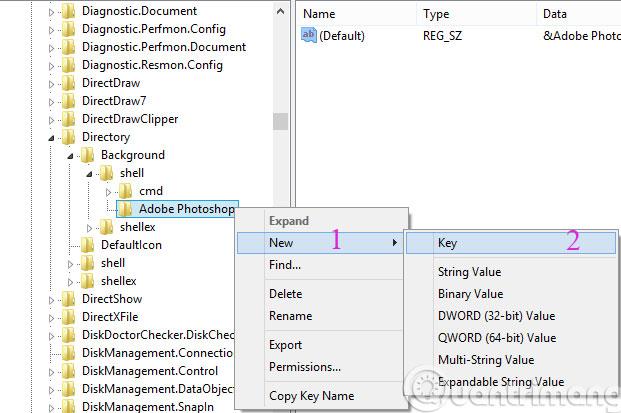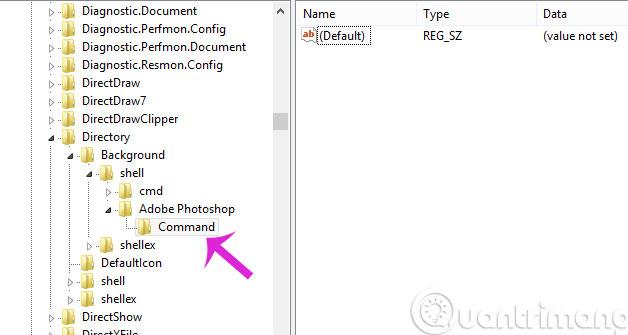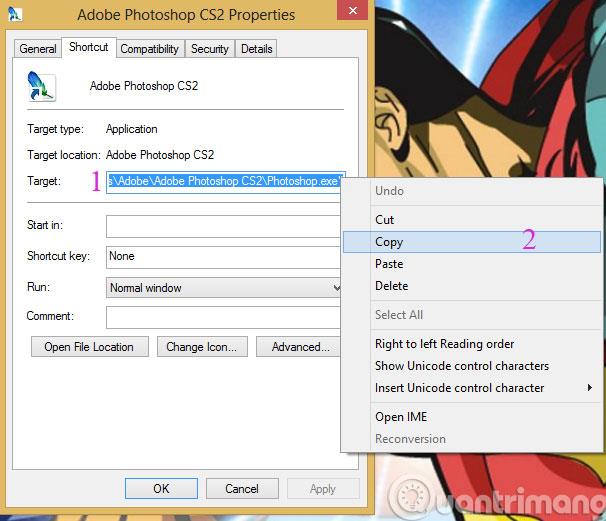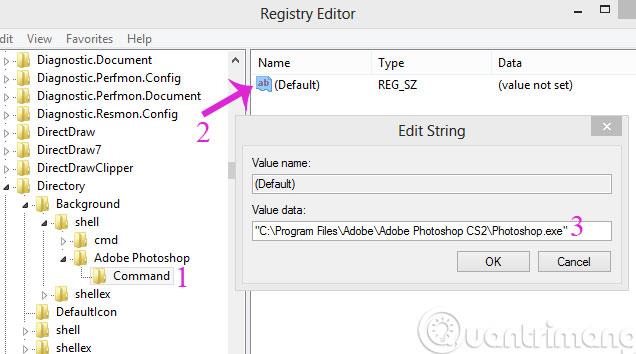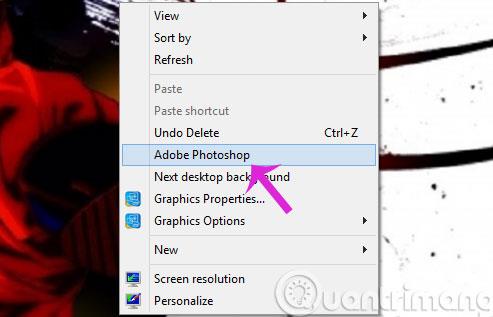Στο προηγούμενο άρθρο, σας δείξαμε πώς να ανοίγετε γρήγορα εφαρμογές των Windows μέσω εντολών Run (σύνδεσμος αναφοράς στο τέλος του άρθρου). Σήμερα, θα σας παρουσιάσουμε έναν άλλο πολύ βολικό τρόπο, που είναι να προσθέσετε εφαρμογές που χρησιμοποιείτε συχνά στο μενού με το δεξί κλικ. Παρακαλώ αναφερθείτε.
Κατεβάστε το Photoshop CS2
Βήμα 1: Πατήστε Windows+R για να ανοίξετε το πλαίσιο διαλόγου Εκτέλεση, μετά πληκτρολογήστε Regedit και κάντε κλικ στο OK

Βήμα 2: Στη διεπαφή του Επεξεργαστή Μητρώου, ξεκλειδώστε το σύμφωνα με τη διαδρομή
HKEY_CLASSES_ROOT\Directory\Background\shell

Βήμα 3: Κάντε δεξί κλικ στο Shell και επιλέξτε New > Key
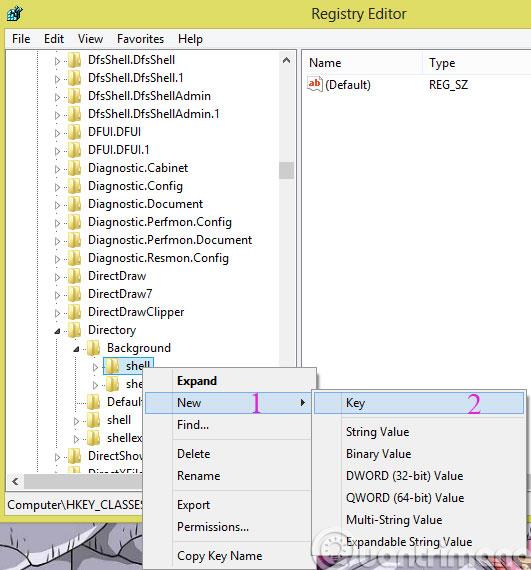
Βήμα 4: Μετονομάστε την εφαρμογή που θέλετε να προσθέσετε στο μενού με το δεξί κλικ (ας πούμε το Adobe Photoshop)
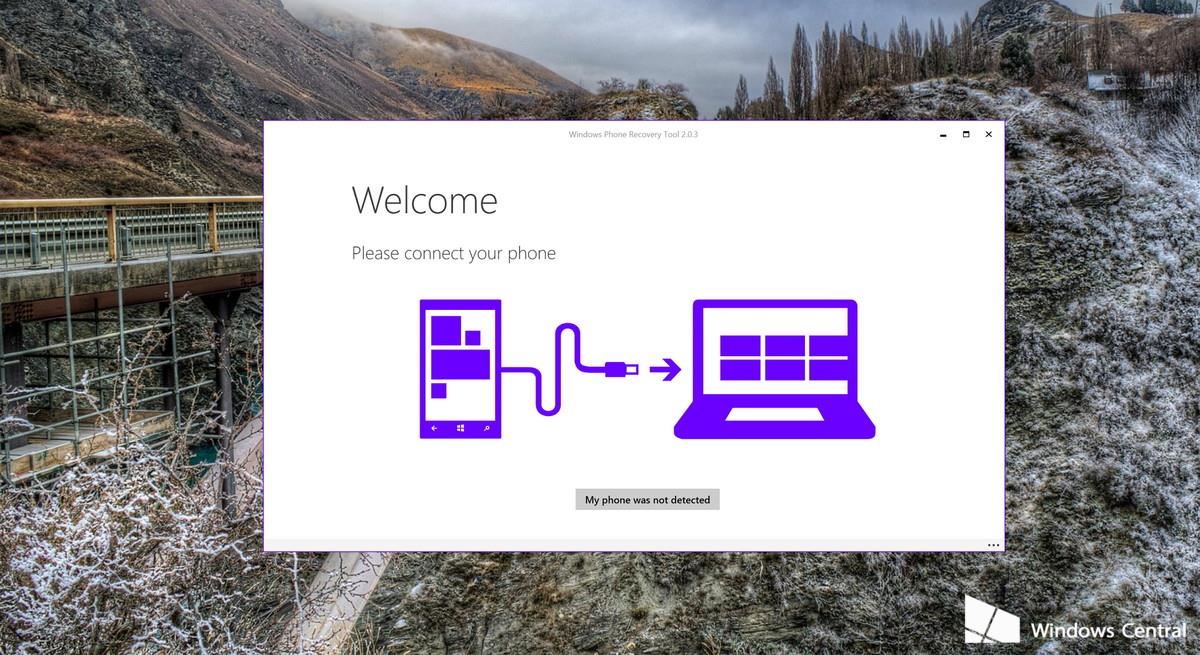
Βήμα 5: Κάντε κλικ στο Προεπιλογή στη δεξιά στήλη και προσθέστε το &Adobe Photoshop στα δεδομένα τιμής
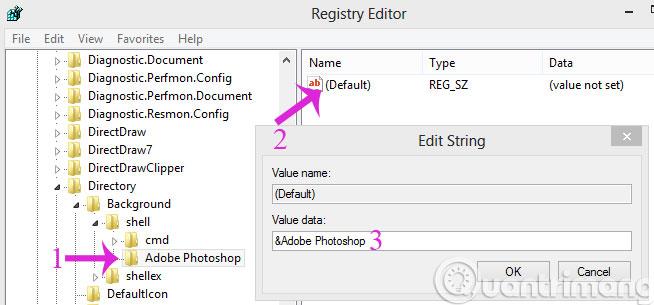
Βήμα 6: Συνεχίστε κάνοντας δεξί κλικ στο Adobe Photoshop και επιλέξτε Νέο > Κλειδί
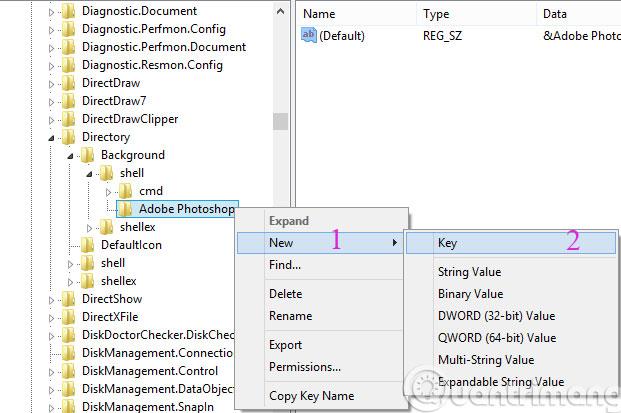
Βήμα 7: Ονομάστε το νέο φάκελο Command
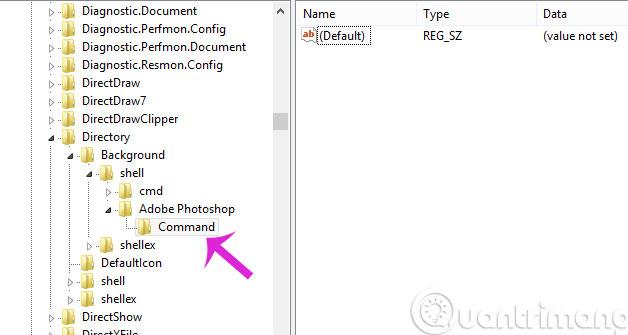
Βήμα 8: Κάντε δεξί κλικ στην εφαρμογή που θέλετε να προσθέσετε και επιλέξτε Ιδιότητες. Στη συνέχεια, αντιγράψτε τη διαδρομή στο πλαίσιο Target
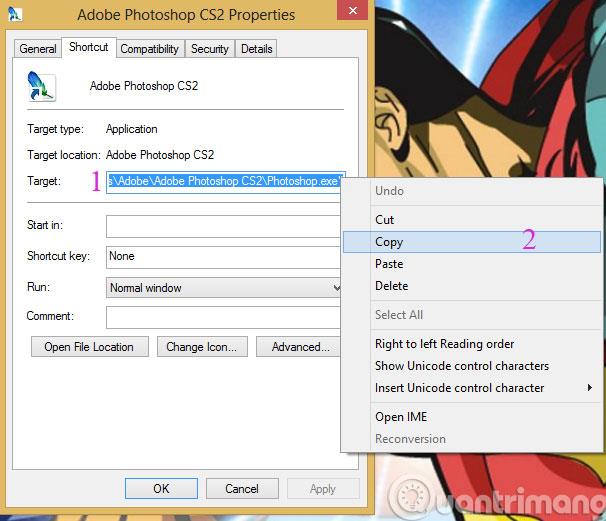
Βήμα 9: Ανοίξτε ξανά το Μητρώο, κάντε κλικ στο φάκελο Command και αντιγράψτε την παραπάνω διαδρομή στα δεδομένα τιμής
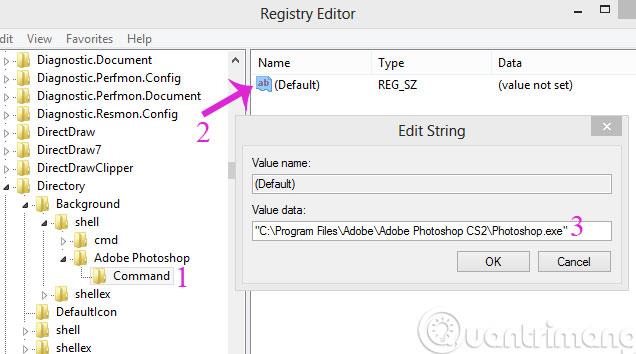
Βήμα 10: Μεταβείτε στην επιφάνεια εργασίας, κάντε δεξί κλικ για να δείτε τα αποτελέσματα
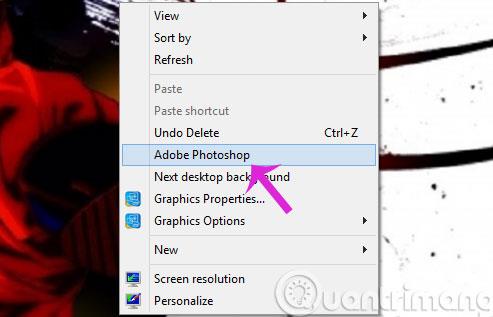
Ελπίζω το άρθρο να είναι χρήσιμο για εσάς!